Notepad++ 配置Java开发环境
2017-01-18 16:17
387 查看
1.打开notepad++—>插件(Plugins)【此时在列表中你会看到你已经安装好的NppExec】—>NppExec—>Execute。
2.接下来会弹出Execute窗口,在空白区添加:NPP_SAVE (换行) javac "$(FULL_CURRENT_PATH)" ,之后点击save,将其命名为:javac
3.选择<temporary script>,在空白区添加: cd "$(CURRENT_DIRECTORY)" (换行) java $(NAME_PART),之后点击save,将其命令为:java
4.插件(Plugins)—>NppExec—>Advanced Options
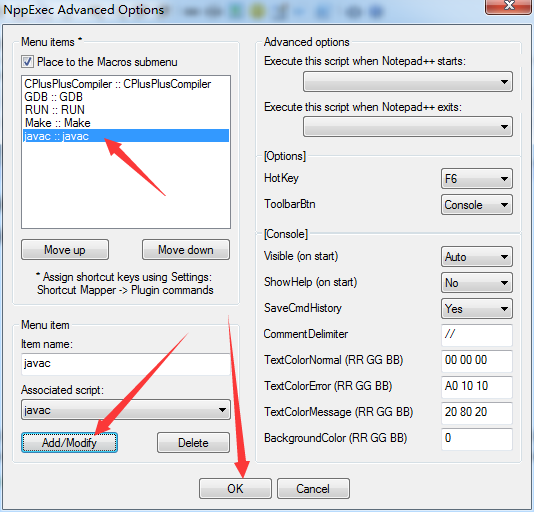
将javac和java命令添加到子菜单。
5.测试运行
1)编写HelloWorld.java测试程序
public class HelloWorld{
public static void main(String [] args){
System.out.println("The first java programe!");
}
}
2) 编译运行如下
编译:
NPP_EXEC: "javac"
NPP_SAVE: C:\Users\Administrator\Desktop\c++\java\HelloWorld.java
javac "C:\Users\Administrator\Desktop\c++\java\HelloWorld.java"
Process started >>>
<<< Process finished. (Exit code 0)
================ READY ================
运行:
NPP_EXEC: "java"
CD: C:\Users\Administrator\Desktop\c++\java
Current directory: C:\Users\Administrator\Desktop\c++\java
java HelloWorld
Process started >>>
The first java programe!
<<< Process finished. (Exit code 0)
================ READY ================
2.接下来会弹出Execute窗口,在空白区添加:NPP_SAVE (换行) javac "$(FULL_CURRENT_PATH)" ,之后点击save,将其命名为:javac
3.选择<temporary script>,在空白区添加: cd "$(CURRENT_DIRECTORY)" (换行) java $(NAME_PART),之后点击save,将其命令为:java
4.插件(Plugins)—>NppExec—>Advanced Options
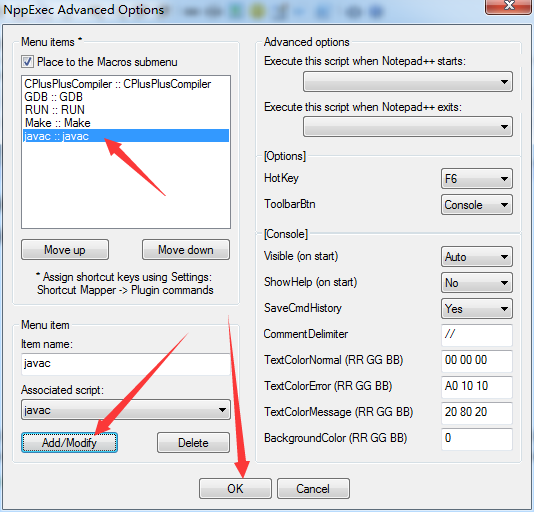
将javac和java命令添加到子菜单。
5.测试运行
1)编写HelloWorld.java测试程序
public class HelloWorld{
public static void main(String [] args){
System.out.println("The first java programe!");
}
}
2) 编译运行如下
编译:
NPP_EXEC: "javac"
NPP_SAVE: C:\Users\Administrator\Desktop\c++\java\HelloWorld.java
javac "C:\Users\Administrator\Desktop\c++\java\HelloWorld.java"
Process started >>>
<<< Process finished. (Exit code 0)
================ READY ================
运行:
NPP_EXEC: "java"
CD: C:\Users\Administrator\Desktop\c++\java
Current directory: C:\Users\Administrator\Desktop\c++\java
java HelloWorld
Process started >>>
The first java programe!
<<< Process finished. (Exit code 0)
================ READY ================
相关文章推荐
- 配置NotePad++ 的java 开发环境
- 配置NotePad++ 的java 开发环境
- notepad++配置java开发环境
- Windows下使用NotePad++配置C#,Python,Java,C++开发环境
- 配置NotePad++ 的java 开发环境
- 使用NotePad++ 配置 JAVA 开发环境
- Notepad++ Java开发环境配置
- Notepad++ Java开发环境配置
- Notepad++ Java开发环境配置
- Notepad++ Java开发环境配置2
- Notepad++ Java开发环境配置
- Notepad++ Java开发环境配置
- Notepad++ 配置C++和Java开发环境
- 配置NotePad++ 的java 开发环境
- Notepad++ Java开发环境配置
- LINUX下配置JAVA开发环境
- Java开发的环境配置
- Java开发环境选择与配置
- Java开发环境的配置心得
- 在Linux下配置Java开发环境
